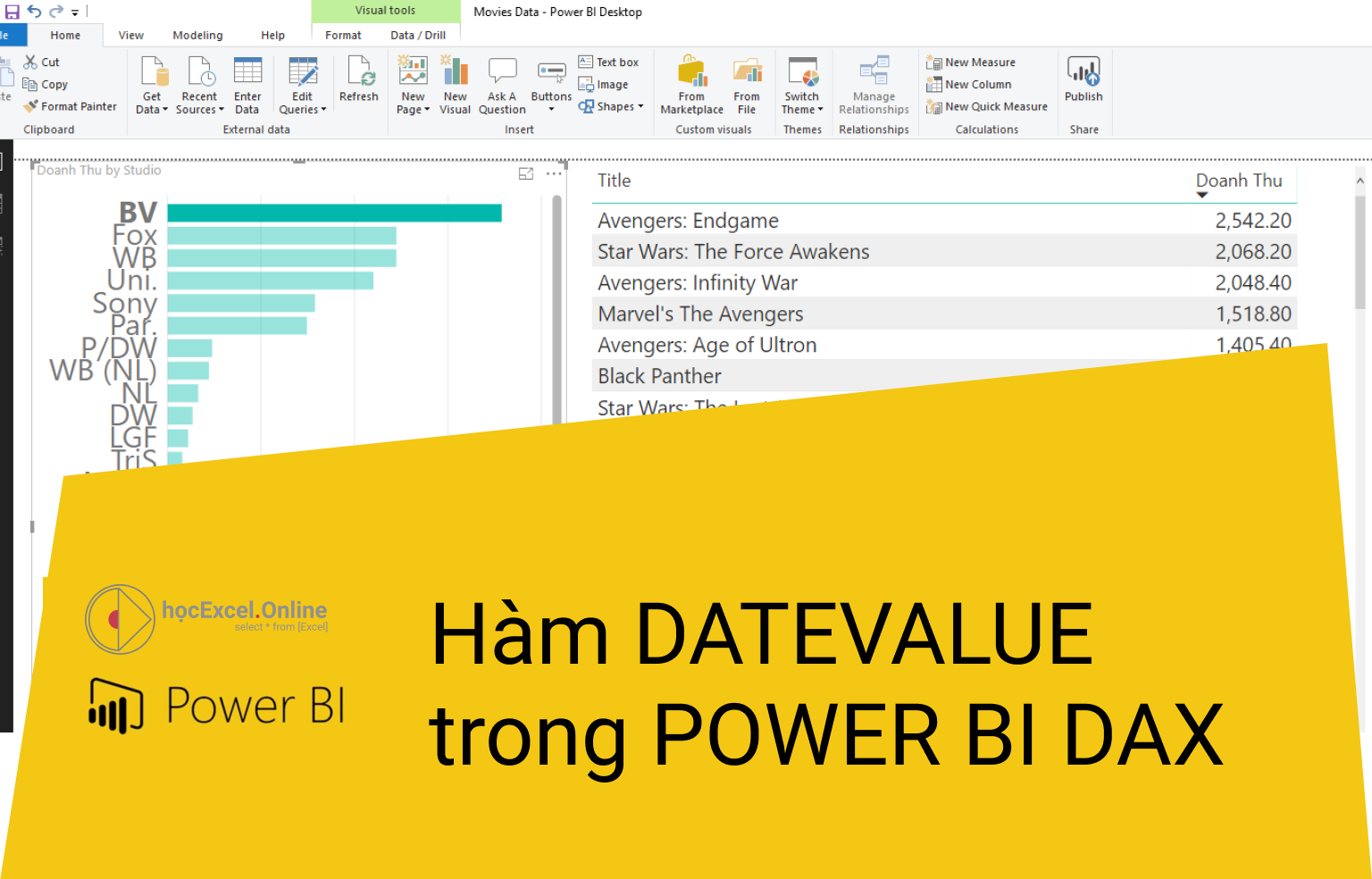
Hàm DATEVALUE trong Power BI DAX
Trong bài viết này chúng ta sẽ cùng Học Excel Online tìm hiểu về cách sử dụng hàm DATEVALUE (Date + Value) trong Power BI. Đây là một hàm thường gặp trong nhóm hàm làm việc với thời gian.
Xem nhanh
Miêu tả
Hàm DATEVALUE giúp chuyển đổi giá trị thời gian dạng Text về giá trị thời gian đúng định dạng thời gian.
Cách dùng / cấu trúc
DATEVALUE( <Giá trị thời gian ở dạng Text> )
Hàm có 1 tham sốduy nhất
Cách viết hàm giống với hàm VALUE trong Excel (khi chuyển đổi về giá trị thời gian)
Tham số
<Giá trị thời gian ở dạng Text> : Giá trị thời gian được biểu diễn ở dạng Text.
Ví dụ: “1-8-2019”; hay “9-Dec-2018”; hay “12-Jan”…
Giá trị trả về
Là giá trị ngày tháng theo đúng loại dữ liệu thời gian.
Giá trị trả về dựa vào cách quy định chế độ hiển thị thời gian trong thiết lập Region> Date của máy tính (trong Control Pannel):
- Nếu thiết lập là DD/MM/YYYY (hay D/M/YYYY) là Ngày trước, Tháng sau.
- Nếu thiết lập là MM/DD/YYYY (hay M/D/YYYY) là Tháng trước, Ngày sau.
Lưu ý
Nếu <Giá trị thời gian ở dạng Text> bao gồm cả Ngày/Tháng/Năm và Giờ/Phút/Giây trong cùng 1 giá trị thì hàm DATEVALUE chỉ tính với các giá trị Ngày/Tháng/Năm, bỏ qua các giá trị về Giờ/Phút/Giây
Ví dụ
Chuyển đổi các giá trị sau về đúng định dạng thời gian:
=DATEVALUE(“1-8-2019”) sẽ cho kết quả là 01/08/2019 12:00:00 AM (ở thiết lập Region>Date là DD/MM/YYYY)
=DATEVALUE(“9-Dec-2018”) sẽ cho kết quả là 12/09/2018 12:00:00 AM (ở thiết lập Region>Date là MM/DD/YYYY)
Tham khảo
Một số hàm tương tự làm việc với đối tượng thời gian khác có trong Power BI
- Tạo ra 1 giá trị thời gian từ các tham số năm, tháng, ngày đã biết trước: Hàm DATE
- Tính khoảng cách thời gian giữa 2 thời điểm: Hàm DATEDIFF
Khóa học mới xuất bản










